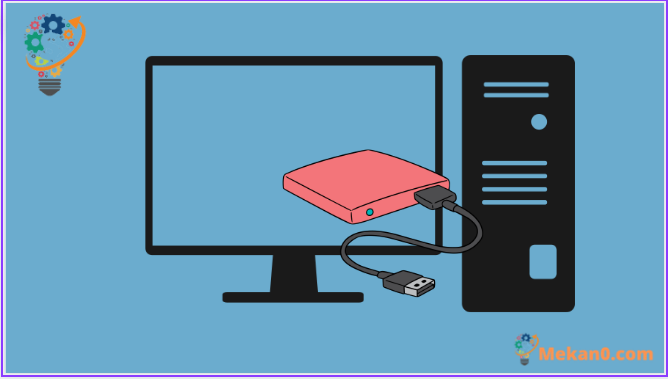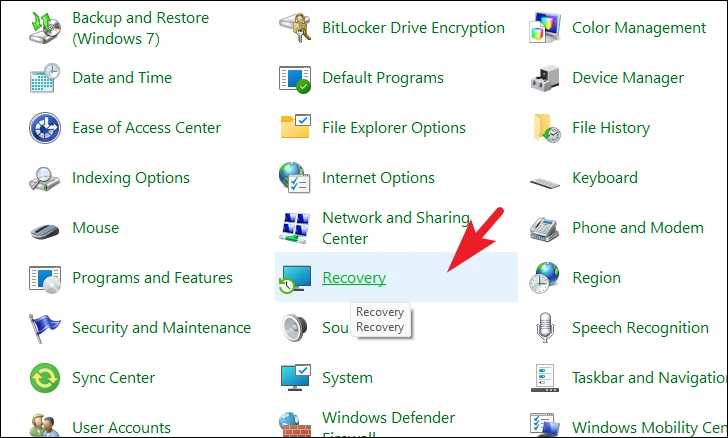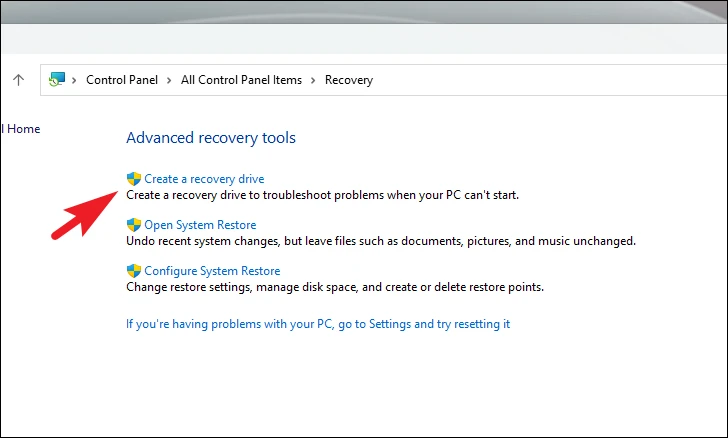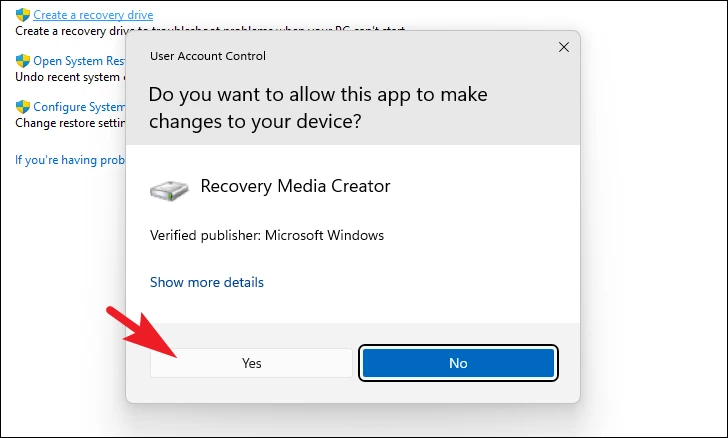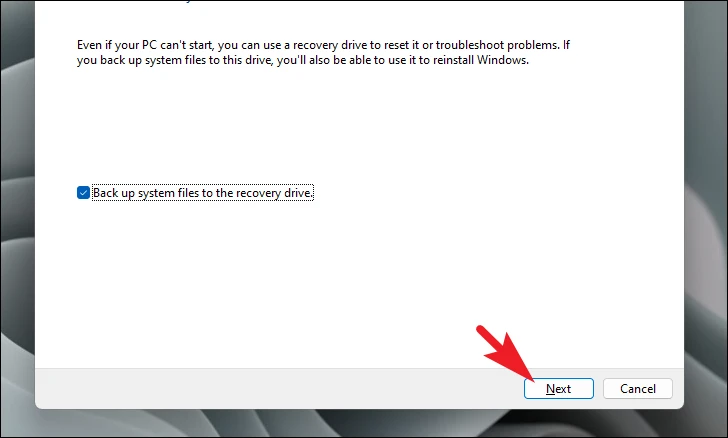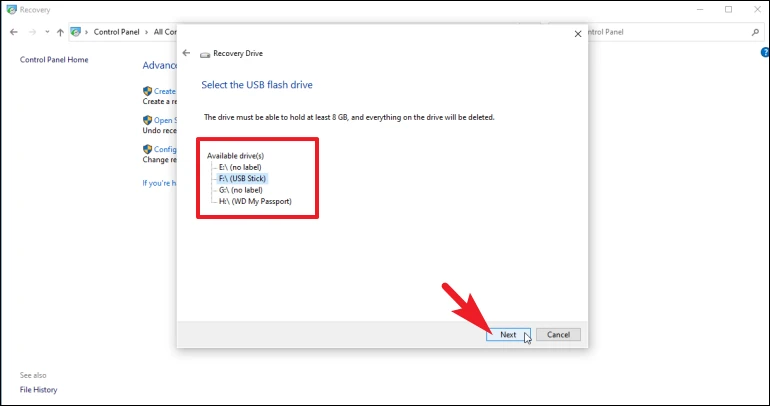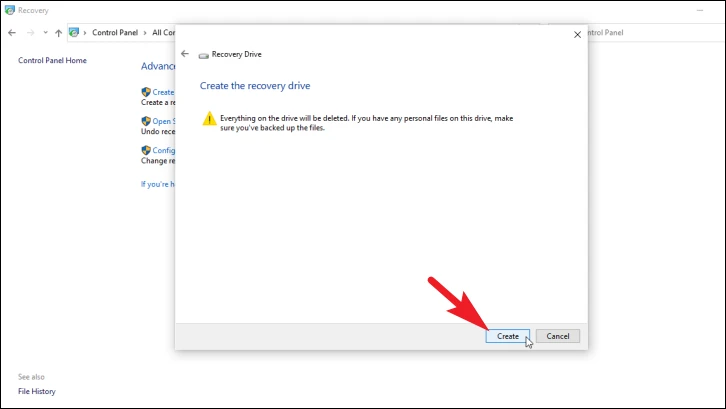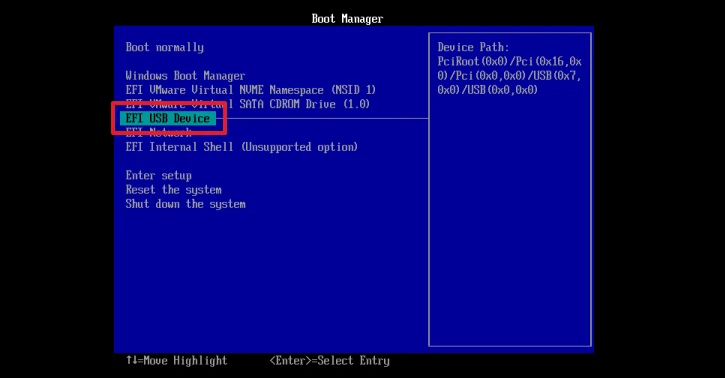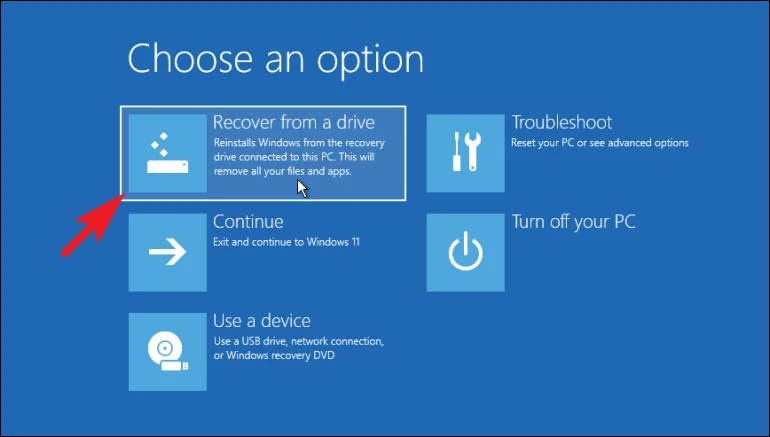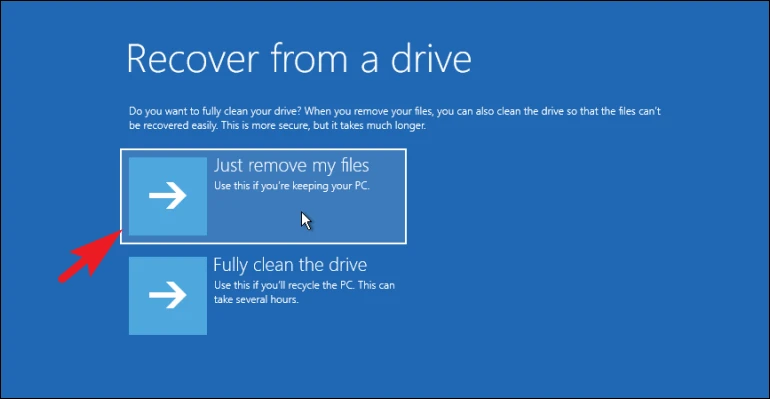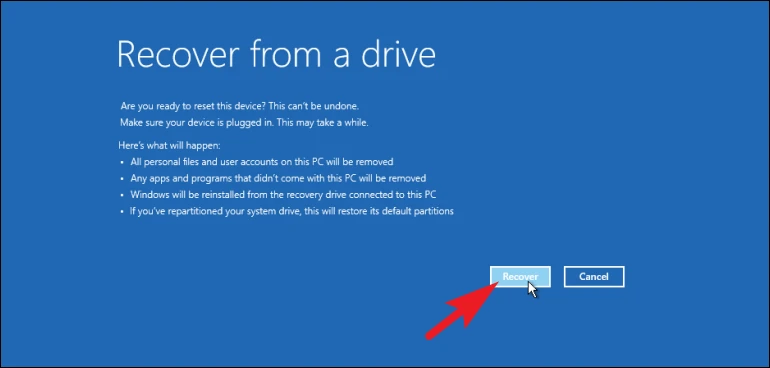Creu gyriant adfer Windows 11 yn gyflym i'w ddefnyddio tra byddwch chi'n dod ar draws problemau neu ddamweiniau annisgwyl ar eich cyfrifiadur.
Mae bob amser yn syniad da cael gyriant adfer wrth law os bydd eich cyfrifiadur yn dod ar draws unrhyw fethiannau caledwedd mawr neu broblemau meddalwedd. Mewn achosion o'r fath, bydd y gyriant adfer yn eich helpu i ailgychwyn eich cyfrifiadur a'i gael i weithio eto.
Cofiwch na fydd y gyriant adfer yn gwneud copi wrth gefn o unrhyw ffeiliau personol neu gymwysiadau trydydd parti y gallech fod wedi'u gosod ar eich cyfrifiadur. Dim ond cymwysiadau sydd wedi'u llwytho ymlaen llaw ar eich cyfrifiadur y mae'n eu cefnogi.
Yn ogystal, efallai y byddwch hefyd am ailadeiladu'r gyriant adfer yn rheolaidd wrth i'ch Windows PC gael ei ddiweddaru o bryd i'w gilydd ar gyfer clytiau diogelwch ac adeiladau newydd o'r system weithredu. Rydym yn argymell eich bod yn ailadeiladu'r gyriant adfer yn flynyddol.
Nodyn: Bydd angen gyriant USB arnoch gydag o leiaf 16 GB o le i greu gyriant adfer.
Creu gyriant adfer o'r panel rheoli
Mae creu gyriant USB yn un o'r prosesau symlaf yn Windows. Nid oes angen i chi hyd yn oed lywio dewislenni na theipio gorchmynion cymhleth yn yr Anogwr Gorchymyn. Yn syml, gallwch chi fynd ato a dechrau creu un ar unwaith.
Yn gyntaf, ewch i'r ddewislen cychwyn a theipiwch Rheolii wneud chwiliad. Yna, cliciwch ar y panel Panel Rheoli i barhau.
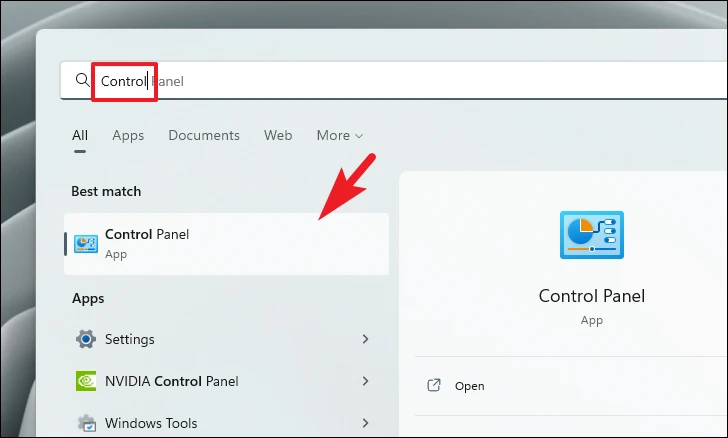
Cliciwch ar y blwch Adfer o'r grid opsiynau.
Nesaf, cliciwch ar yr opsiwn Creu Drive Adfer i barhau. Bydd hyn yn agor ffenestr arall ar eich sgrin.
Yn awr, bydd y ffenestr UAC yn ymddangos ar eich sgrin. Os nad ydych wedi mewngofnodi gyda chyfrif gweinyddwr, nodwch y manylion adnabod ar gyfer un. Fel arall, cliciwch ar y botwm "Ie" i barhau.
Nesaf, cliciwch ar y blwch ticio blaenorol ar gyfer opsiwn "Ffeiliau system wrth gefn i'r gyriant adfer" ac yna cliciwch ar y botwm Nesaf.
Nodyn: Mewnosodwch yriant USB o 32GB neu fwy cyn symud ymlaen i'r cam nesaf.
Nawr, bydd Windows yn rhestru'r holl yriannau USB sydd ar gael y gellir eu defnyddio ar gyfer adferiad. Cliciwch ar y gyriant rydych chi am ei ddewis ac yna cliciwch ar y botwm Nesaf.
Yna, bydd Windows yn cyhoeddi rhybudd y bydd yr holl ffeiliau a ffolderau ar y gyriant yn cael eu tynnu'n barhaol. Darllenwch y wybodaeth yn ofalus cyn symud ymlaen. Unwaith y byddwch yn barod, cliciwch ar y botwm Creu i gychwyn y broses. Gall gymryd unrhyw le o sawl munud i oriau, yn dibynnu ar eich system.
Dyma chi. Rydych chi wedi llwyddo i greu gyriant adfer USB Windows 11 y gallwch ei ddefnyddio pan fyddwch chi'n wynebu problemau mawr gyda'ch cyfrifiadur.
Sut i ddefnyddio gyriant adfer USB Windows 11
Mae defnyddio gyriant adfer Windows 11 mor hawdd ag y mae'n ei gael. Hyd yn oed os na allwch gychwyn eich cyfrifiadur, does ond angen i chi gychwyn gyda'r gyriant adfer a grëwyd gennych yn gynharach.
Nawr, tra bod eich cyfrifiadur ymlaen, pwyswch y fysell F12أو O'rar y bysellfwrdd i fynd i mewn i'r ddewislen cychwyn. Gallwch hefyd gyfeirio at lawlyfr y gwneuthurwr ar gyfer allwedd dewislen cychwyn eich cyfrifiadur.
Ar ôl hynny, defnyddiwch SaethAllwedd i ddewis “Dyfais USB” o BIOS yna defnyddiwch y Spacebar neu Enter i'w ddewis a'i gychwyn o'r gyriant.
Yna, cliciwch ar y blwch “Adennill o yriant” i barhau.
Ar ôl hynny, gallwch naill ai ddewis "Dileu eich ffeiliau yn unig" neu gallwch hefyd ddileu'r gyriant cyfan gan ddefnyddio'r opsiwn "Glanhau'r gyriant cyfan". Os ydych chi'n defnyddio'r opsiwn "Glanhau'r gyriant cyfan", ni fyddwch yn gallu cael eich data yn ôl.
Nawr, bydd Windows yn rhestru'r ffurfweddiad cyfredol a'r effaith adfer gan ddefnyddio'r gyriant adfer. Darllenwch y wybodaeth yn ofalus a chliciwch ar y botwm "Adennill" i gychwyn y broses.
Ar ôl i'r broses adfer gael ei chwblhau, bydd yn adfer y cyfrifiadur i'w gyflwr ffatri. Ar ben hynny, bydd angen i chi hefyd rannu'r gyriant eto. Gobeithiwn fod gennych chi gopi wrth gefn o'ch ffeiliau personol y gallwch eu defnyddio nawr i'w trosglwyddo i'ch cyfrifiadur.
Dyna fe bois. Mae'n hawdd creu a defnyddio gyriant adfer USB. Nawr, parhewch i greu un fel y gallwch chi aros yn barod rhag ofn y bydd ei angen arnoch chi byth.